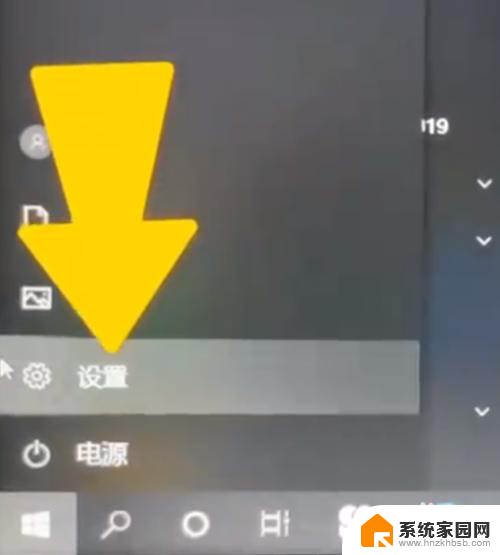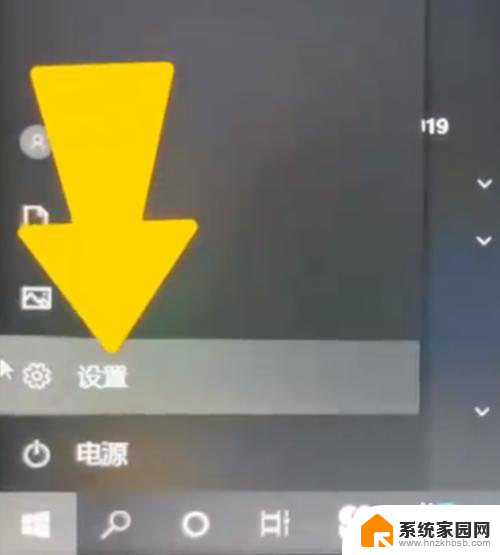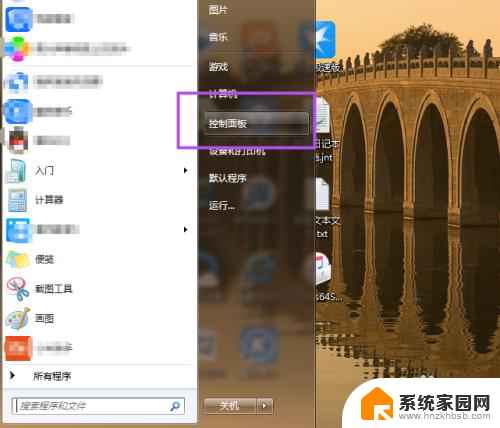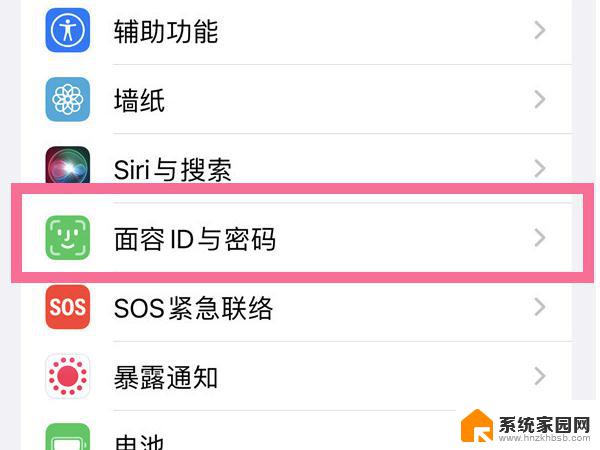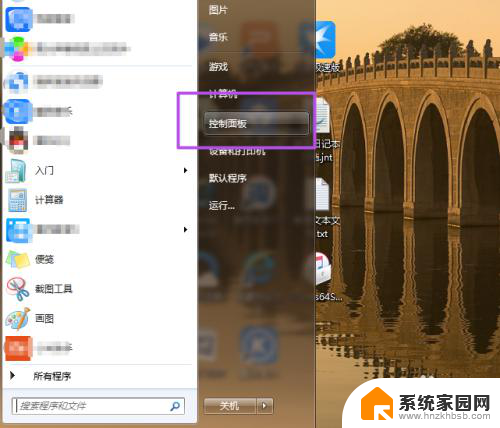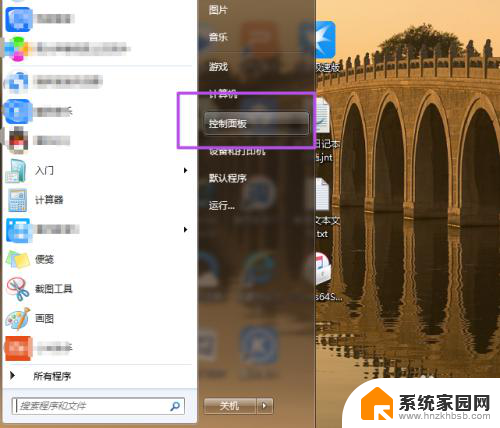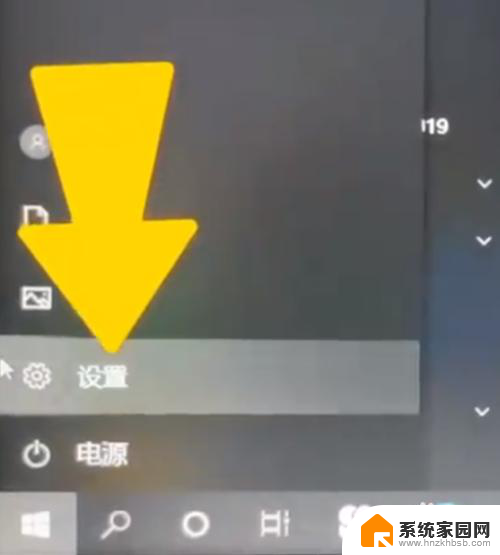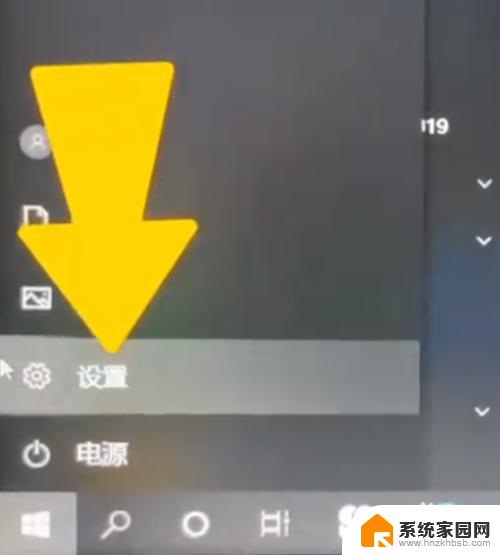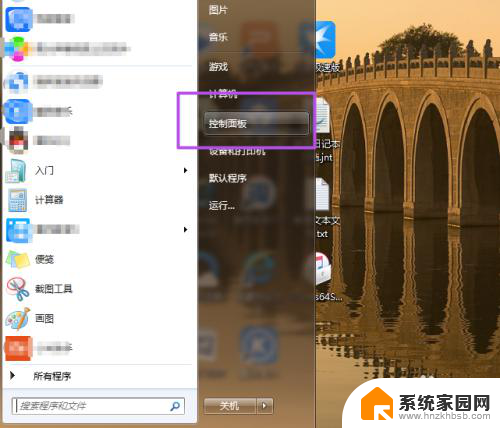电脑锁屏如何设置密码 电脑锁屏密码设置方法
更新时间:2024-04-18 12:58:46作者:yang
在日常使用电脑时,我们经常会遇到需要锁屏的情况,设置电脑锁屏密码可以有效保护个人隐私和数据安全,防止他人未经允许使用电脑。如何设置电脑锁屏密码呢?下面我们来介绍一下电脑锁屏密码设置的方法。
方法如下:
1.首先我们可以看到电脑的左下角有一个开始的图标,点击开始。点击设置,进入后我们点击个人账户。
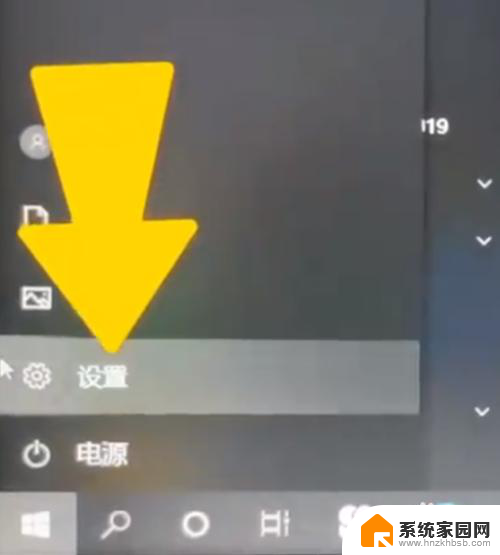
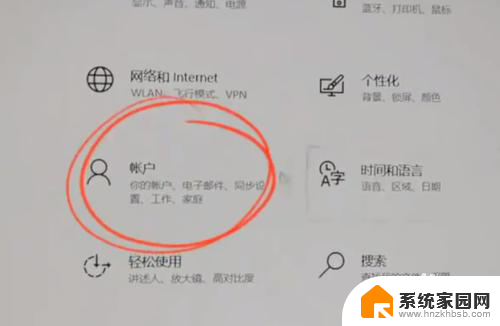
2.然后选择登录选项,可以看到这里一共有6种不同的密码。这里我们可以选择用pin进行展示,点击添加pin密码,点击下一步,在这里我们就可以来设置一下新的pin,先选择包括字母和符号。
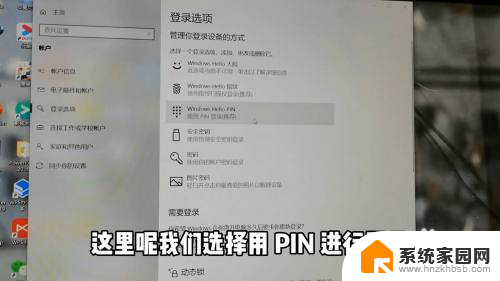
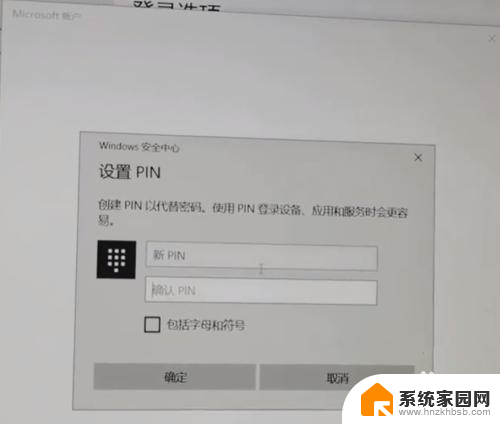
3.然后我们输入自己想要设置的密码,设置完成后,我们点击确定。可以看到现在我们就已经设置成功了,重启电脑。我们就需要填写pin密码来进行登录。
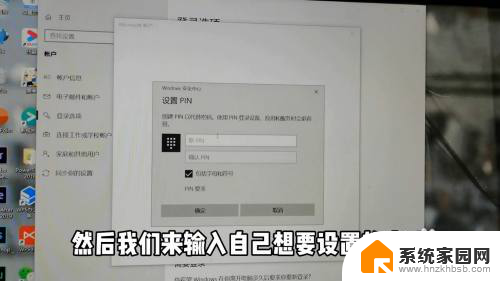

以上就是电脑锁屏如何设置密码的全部内容,如果你遇到相同问题,可以参考本文中的步骤来解决,希望对大家有所帮助。